Personnaliser le tableau de bord du bot
Vous pouvez personnaliser les tableaux de bord du bot en temps réel et historiques prédéfinis avec des filtres et des mesures supplémentaires pour visualiser efficacement les mesures de votre bot. En savoir plus dans Personnaliser l’affichage visuel
Le tableau décrit les filtres et les mesures que vous pouvez ajouter aux tableaux de bord du bot pour vous aider à visualiser les indicateurs de performance clés (KPI).
Filtres
Suivez les étapes de la section Ajouter un filtre à une page entière pour ajouter les filtres suivants au tableau de bord du bot.
| Civilité | Définition | S’applique à | Canal | Données |
|---|---|---|---|---|
| Service d’identification par numéro composé (DNIS) | Choisissez un numéro de téléphone client dans la liste pour afficher les mesures du bot pour ce numéro. Vous pouvez suivre les volumes d’appels pour différentes campagnes ou services, analyser l’efficacité du marketing, personnaliser les expériences de réponse vocale interactive (RVI) et générer des rapports détaillés sur les modèles d’appels, ce qui permet d’optimiser l’allocation des ressources et d’améliorer le service client. |
Temps réel et historique | Voix uniquement | DimPhoneNumber : DNIS |
| Langage | Filtrez et affichez les mesures du bot en fonction de la dernière langue utilisée. Cette mesure vous aide à comprendre les préférences linguistiques de vos appelants et à optimiser la prise en charge multilingue. Par exemple, une conversation peut commencer en anglais avant que le client ne passe à l’espagnol ou une conversation commence et se termine en espagnol. Si vous sélectionnez l’espagnol comme dernière langue, le rapport affiche les statistiques de toutes les conversations qui se sont terminées en espagnol. Dans notre exemple, le tableau de bord affiche des mesures pour les deux conversations. Remarque : dans le tableau de bord du bot en temps réel, la définition du filtre Dernière langue affiche les mesures des conversations qui ont été remontées à un assistant ou à un numéro externe et qui sont à l’état fermé. Les mesures ne sont pas mises à jour lorsque la conversation avec le bot est en cours. |
Temps réel et historique | Conversation instantanée et voix | DimLanguage : Langue |
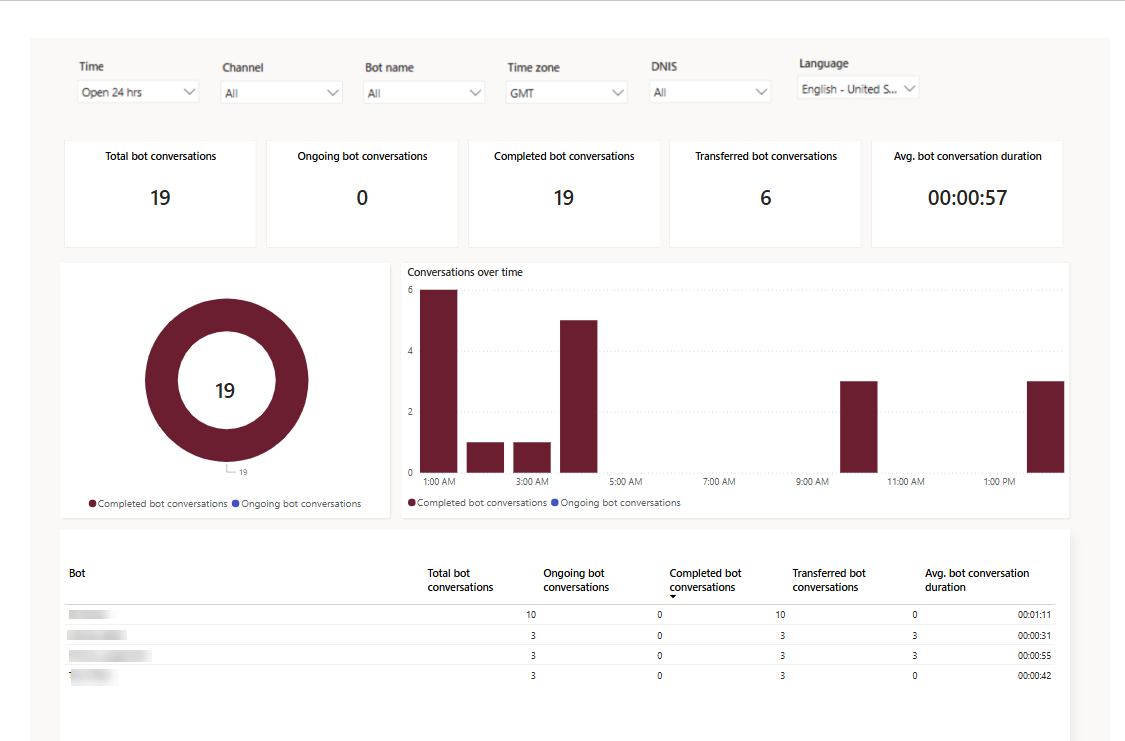
Appels à l’action de secours
Suivez les étapes de la section Ajouter des visualisations à un rapport pour représenter FactSession : Échec de la conversation de bot dans un visuel de type carte à numéro unique pour les appels à l’action de secours sur le tableau de bord du bot.
| Civilité | Définition | S’applique à | Canal | Données |
|---|---|---|---|---|
| Appels à l’action de secours | Le nombre de conversations initiées par le client, mais qui n’ont pas pu être connectées à un bot en raison d’une défaillance du système. L’application n’enregistre un appel qu’une fois que les règles de classification du flux de travail ont été exécutées et que le système de distribution du travail a acheminé l’appel vers le bot. Cela indique qu’un bot a été affecté à l’appel. Les appels qui échouent avant cette étape ne s’affichent pas sur le tableau de bord. | Temps réel et historique | Voix uniquement | FactSession : Échec de la conversation avec le bot |
Raison du résultat au niveau de la session du bot
Suivez les étapes de la section Ajouter une visualisation matricielle pour représenter la raison du résultat au niveau de la session dans un visuel matriciel pour afficher les mesures par raison du résultat pour les bots dans le rapport.
| Civilité | Définition | S’applique à | Canal | Données |
|---|---|---|---|---|
| Mesures par raison du résultat | Le nombre de conversations engagées regroupées par raison du résultat.
|
Historique | Conversation instantanée et voix | Raison du résultat |